Edición de vídeos
Recorte metraje para crear copias editadas de vídeos o guarde los fotogramas seleccionados como imágenes estáticas JPEG.
Recorte de vídeos
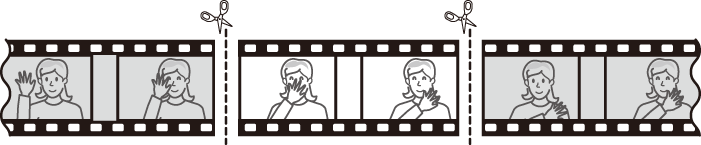
Para crear copias recortadas de vídeos:
-
Visualice un vídeo a pantalla completa (0 Visualización de imágenes).
-
Pause el vídeo en el nuevo fotograma de inicio.
Reproduzca el vídeo tal y como se ha descrito en “Visualización de vídeos” (0 Visualización de vídeos), pulsando J para iniciar y reanudar la reproducción y 3 para pausarla, y pulse 4 o 2 o gire los diales de control principal o secundario para localizar el fotograma deseado. Podrá cerciorar su posición aproximada en el vídeo desde la barra de progreso del vídeo. Pause la reproducción cuando llegue al nuevo fotograma de inicio.
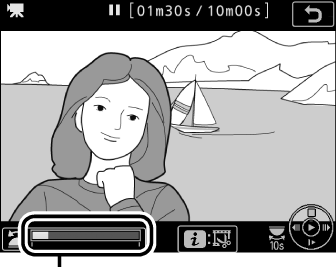
Barra de progreso del vídeo
-
Seleccione Elegir punto inicio/finaliz.
Pulse el botón i y, a continuación, marque Elegir punto inicio/finaliz. y pulse J.

-
Seleccione P. inicio.
Para crear una copia que comience desde el fotograma actual, marque P. inicio y pulse J. Los fotogramas anteriores al fotograma actual serán eliminados al guardar la copia en el paso 9.

Punto de inicio 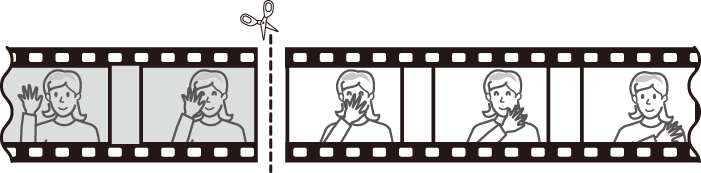
-
Confirme el nuevo punto de inicio.
Si no visualiza el fotograma deseado, pulse 4 o 2 para avanzar o retroceder (para avanzar o retroceder 10 seg., gire el dial de control principal una parada; para saltar a un índice o al primer o último fotograma si el vídeo no contiene índices, gire el dial secundario).
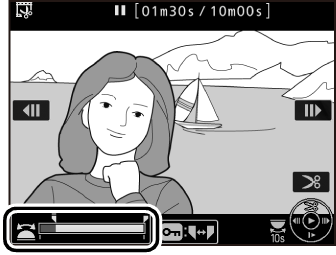
-
Elija el punto de finalización.
Pulse L (U) para cambiar de la herramienta de selección del punto de inicio (w) a la del punto de finalización (x) y, a continuación, seleccione el fotograma de finalización tal y como se ha descrito en el paso 5. Los fotogramas posteriores al fotograma seleccionado serán eliminados al guardar la copia en el paso 9.
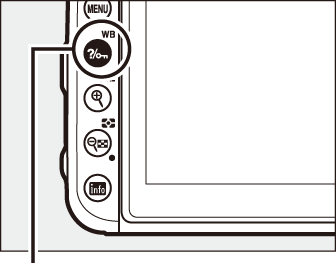
Botón L (U)
Punto de finalización 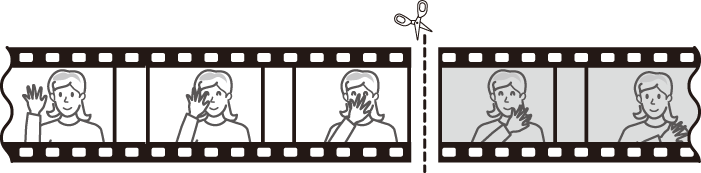
-
Cree la copia.
Cuando visualice el fotograma de finalización deseado, pulse 1.
-
Previsualice el vídeo.
Para previsualizar la copia, marque Previsualizar y pulse J (para interrumpir la previsualización y regresar al menú de opciones de guardado, pulse 1). Para cancelar la copia actual y seleccionar un nuevo punto de inicio o de finalización tal y como se ha descrito anteriormente, marque Cancelar y pulse J; para guardar la copia, vaya al paso 9.

-
Guarde la copia.
Marque Guardar como archivo nuevo y pulse J para guardar la copia en un nuevo archivo. Para sustituir el archivo de vídeo original por la copia editada, marque Sobrescribir archivo existente y pulse J.

Recorte de vídeos
Los vídeos deben tener una duración mínima de dos segundos. La copia no será guardada si no hay suficiente espacio disponible en la tarjeta de memoria.
Las copias poseen la misma fecha y hora de creación que el original.
Eliminación del metraje de inicio o finalización
Para eliminar solamente el metraje de inicio del vídeo, vaya al paso 7 sin pulsar el botón L (U) en el paso 6. Para eliminar solamente el metraje de finalización, seleccione P. finaliz. en el paso 4, seleccione el fotograma de finalización y proceda con el paso 7 sin pulsar el botón L (U) en el paso 6.
El menú de retoque
Los vídeos también pueden editarse utilizando la opción Editar vídeo en el menú de retoque (0 Editar vídeo).
Guardar fotogramas seleccionados
Para guardar una copia del fotograma seleccionado como imagen estática JPEG:
-
Pause el vídeo en el fotograma deseado.
Reproduzca el vídeo tal y como se ha descrito en “Visualización de vídeos” (0 Visualización de vídeos), pulsando J para iniciar y reanudar la reproducción y 3 para pausarla. Detenga el vídeo en el fotograma que desea copiar.
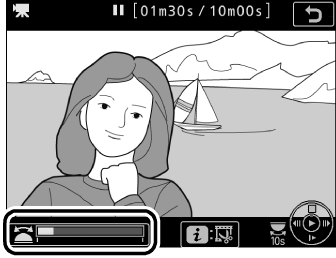
-
Seleccione Guardar fotograma selec.
Pulse el botón i, marque Guardar fotograma selec. y pulse J para crear una copia JPEG del fotograma actual (0 Calidad de imagen).

Guardar fotograma seleccionado
Las imágenes estáticas JPEG de los vídeos creadas con la opción Guardar fotograma selec. no pueden ser retocadas. Las imágenes estáticas JPEG de los vídeos no poseen todas las categorías de información de la foto (0 Información de la foto).
